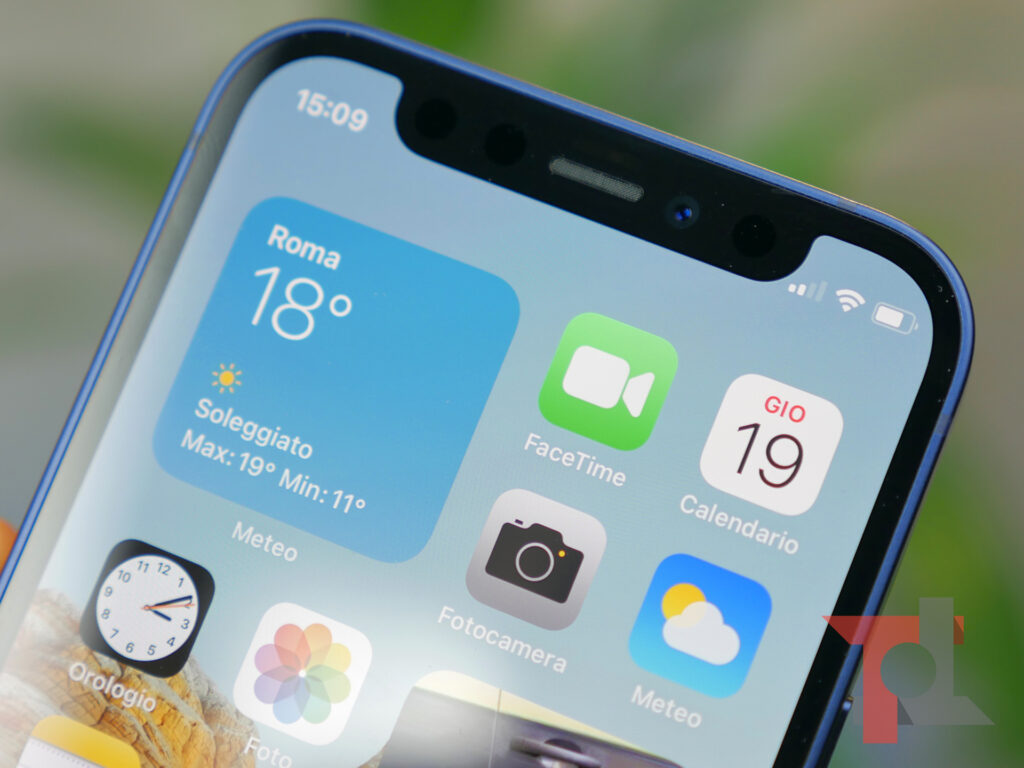Nelle ultime ore il colosso di Cupertino ha rilasciato le release candidate per iOS, iPadOS, tvOS, watchOS e macOS all’interno del canale specifico per gli sviluppatori disponibile sul sito Apple Developer Center, oppure come aggiornamenti OTA (Over The Air) per chi è già iscritto al canale di beta testing.
Tante novità per iOS e non solo
La nuova beta di iOS 14.4 e iPadOS 14.4 include le seguenti novità:
- miglioramenti per la classificazione dei dispositivi Bluetooth all’interno del pannello delle Impostazioni;
- codici QR di piccole dimensioni vengono adesso riconosciuti dall’app Fotocamera;
- correzione di artefatti presenti nelle foto HDR scattate con iPhone 12 Pro;
- correzione di un bug che non mostrava le attività nel widget Fitness;
- risolto un problema in cui la testiera di sistema non mostrava la lingua corretta in iMessage;
- tante altre correzioni.
La nuova beta di wathcOS 7.3 include le seguenti novità:
- disponibilità delle notifiche di battito cardiaco irregolare in Giappone, Maiotta, Filippine, Taiwan e Thailandia;
- l’app ECG è adesso disponibile su Apple Watch Series 4 in Giappone, Maiotta, Filippine e Thailandia;
- Time to Walk è adesso disponibile per i clienti Apple Fitness+;
- correzione di un bug che poteva rendere non più disponibile il Centro di Controllo e il Centro Notifiche.
La nuova beta di macOS Big Sur 11.2 include le seguenti novità:
- miglioramenti circa l’affidabilità del modulo Bluetooth;
- correzione di un bug che poteva mostrare schermo nero collegando Mac Mini con chip M1 a display esterni con adattatore HDMI > DVI;
- correzione di un bug che non permetteva di modificare le Impostazioni di Sistema dopo aver inserito la password di amministratore;
- correzione di un bug per l’app Foto che non permetteva di salvare le modifiche apportate ad una foto in formato Apple ProRAW.
Come installare tvOS e watchOS beta
Ecco i passi da seguire per installare l’ultima beat per tvOS:
- aggiornamento OTA:
- sul proprio Mac accedere alla pagina developer.apple.com/;
- cliccare su Discover > tvOS > inserire username e password;
- cliccare sul tasto blu Download e salvare il profilo di configurazione sul Desktop;
- installare l’applicazione Apple Configurator;
- connettere Apple TV o Apple TV 4K al cavo di alimentazione e alla stessa rete Wi-Fi a cui è connesso il Mac;
- aprire Xcode su Mac;
- dalla barra dei menu cliccare su Window > Devices and Simulators > Settings > Remote and Devices > Remote App and Devices > selezionare la propria Apple TV;
- inserire il codice che appare sulla Apple TV per effettuare il pairing con Xcode;
- aprire Apple Configurator su Mac > cliccare sulla Apple TV > trascinare il profilo dal Desktop sull’icona della Apple TV.
- aggiornamento tramite USB-C:
- seguire i primi due step descritti per l’aggiornamento OTA;
- cliccare sul tasto “tvOS 14 restore image” per Apple TV di quarta generazione;
- cliccare su Applications > Download;
- installare Xcode 11 sul proprio Mac e connettere Apple TV al cavo di alimentazione e al proprio Mac tramite cavo USB Type-C;
- avviare iTunes > selezionare la propria Apple TV;
- tenere premuto il tasto Option e cliccare sulla voce Check for Updates;
- individuare e cliccare sulla beta di tvOS 14 scaricata ad inizio procedura.
Ecco i passi da seguire per installare l’ultima beat per watchOS:
- installare il certificato beta di watchOS 7:
- accedere su developer.apple.com/ con l’iPhone e controllare che Apple Watch sia abbinato con il telefono;
- tappare su Discover > watchOS > Download > inserire il proprio Apple ID > installare il profilo beta > tappare su Allow;
- a questo punto basta tappare su Install > inserire il passcode del telefono > tappare su Install e riavviare il proprio Apple Watch.
- installare watchOS utilizzando iPhone:
- connettere iPhone ad una rete Wi-Fi e avviare l’applicazione Watch;
- tappare sulla voce Apple Watch > Generali > Aggiornamento software > Download e installa > inserire il passcode dell’iPhone e accettare i Termini di Servizio;
- tappare su Installa sul proprio iPhone o sul proprio Apple Watch.
- installare watchOS utilizzando Apple Watch:
- entrare nelle Impostazioni di Apple Watch > Generali > Aggiornamento software > Installa > OK;
- aprire l’applicazione Watch sulk proprio iPhone e accettare i Termini di Servizio;
- tappare su Download e installa sul proprio Apple Watch.
I nostri contenuti da non perdere:
- 🔝 Importante: Come trasferire denaro da Postepay a Libretto con l'app
- 💻 Troppi portatili al Black Friday? Andate sul sicuro con queste offerte MSI
- 💰 Risparmia sulla tecnologia: segui Prezzi.Tech su Telegram, il miglior canale di offerte
- 🏡 Seguici anche sul canale Telegram Offerte.Casa per sconti su prodotti di largo consumo